打开策略组命令 win10如何使用快捷键打开组策略
在Windows 10中,使用快捷键打开组策略是一种高效的管理系统设置和配置的方法,通过简单的按键组合,用户可以快速打开组策略编辑器,方便地进行各种系统设置和管理。这种方法不仅可以提高工作效率,还可以帮助用户更快地找到需要的策略,并进行相应的调整和修改。要使用这一快捷键打开组策略,只需按下Win键+R键,然后输入gpedit.msc并按下回车键即可打开组策略编辑器。通过这种简单的操作,用户可以轻松地进行系统设置和管理,提升工作效率。
方法如下:
1.电脑桌面,【右键】,选择【新建】,点击【文本文档】,创建一个TXT文档,如下图所示。
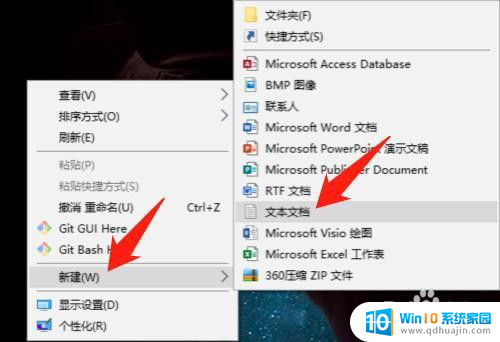

2.打开TXT文档,输入如下内容,保存并关闭,如下图所示。
内容:
@echo off
pushd "%~dp0"
dir /b C:\Windows\servicing\Packages\Microsoft-Windows-GroupPolicy-ClientExtensions-Package~3*.mum >List.txt
dir /b C:\Windows\servicing\Packages\Microsoft-Windows-GroupPolicy-ClientTools-Package~3*.mum >>List.txt
for /f %%i in ('findstr /i . List.txt 2^>nul') do dism /online /norestart /add-package:"C:\Windows\servicing\Packages\%%i"
pause
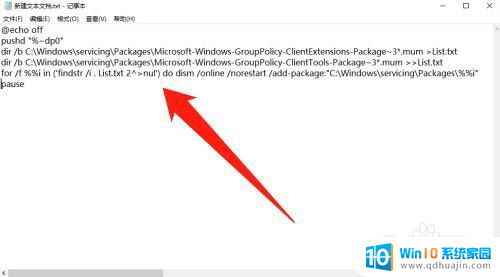
3.然后将TXT文件的后缀名改为.cmd,如下图所示。

4.然后右键.cmd文件,点击【以管理员身份运行(A)】,如下图所示。
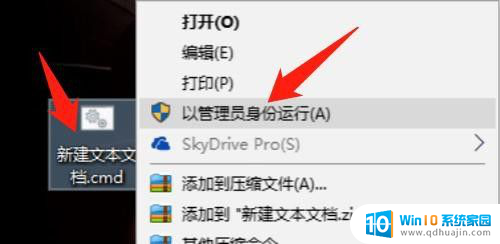
5.等待.cmd文件运行完成,就成功开启组策略了,如下图所示。
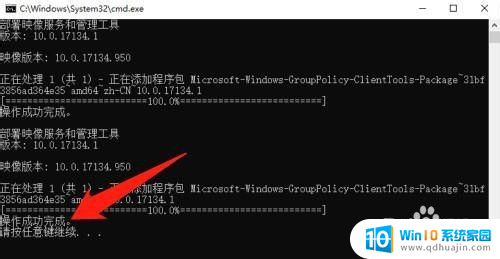
以上就是打开策略组命令的全部内容,有需要的用户可以按照以上步骤进行操作,希望对大家有所帮助。





